Por favor, lee mis Términos (TOU) antes de hacer el tutorial.
Los archivos con iniciales "TD" (Tati Designs) es material creado por mí exclusivamente para mis tutoriales.
NO los utilices para crear tus propios tutoriales. Por favor, lee mis Términos de Uso (TOU). Gracias.
|
¡Gracias por poner un enlace a este tutorial al mostrar tu realización en un sitio web, foro o en un mail!
Con tu resultado, puedes hacer firmas, websets, cartas de incredimail, etc.
Por favor, crédito a Tati Designs, gracias.
|
Tutorial traducido al francés por Pinuccia. |
|
Tutorial traducido al holandés por Angela. |
|
Tutorial traducido al holandés por Claudia. |
|
Tutorial traducido al portugués por Estela. |
Materiales
PSPX9 (puedes utilizar cualquier versión).
Descarga el material del tutorial aquí:

Filtros
Mehdi / Wavy Lab 1.1 y Melt (descarga aquí).
Unlimited / Image Enhancement (descarga aquí).

IMPORTANTE
Está prohibido modificar o cambiar el nombre de archivos o eliminar la marca de agua.
Por favor, no uses el material que he creado para este tutorial en otro sitio.
El material utilizado en el tutorial es mío.
El hada y los paisajes fueron generados con Inteligencia Artificial por mí.

Preparación
Duplica los tubos. Cierra los originales.
Instala los Filtros en la carpeta de "Complementos" de tu PSP.
Colores
Elige colores en armonía con tus tubos.
Ésta es la paleta del tutorial:

Si usas otros colores, debes jugar con el Modo mezcla y la Opacidad de las capas.
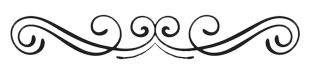
≈ Paso 1 ≈
En tu paleta de Materiales:
Pon de primer plano el color (2) #8cbecf 
Pon de segundo plano el color (1) #c4dadc 
≈ Paso 2 ≈
Abre una nueva imagen transparente de 900 x 600 píxeles.
≈ Paso 3 ≈
Efectos / Complementos / Mehdi / Wavy Lab 1.1:
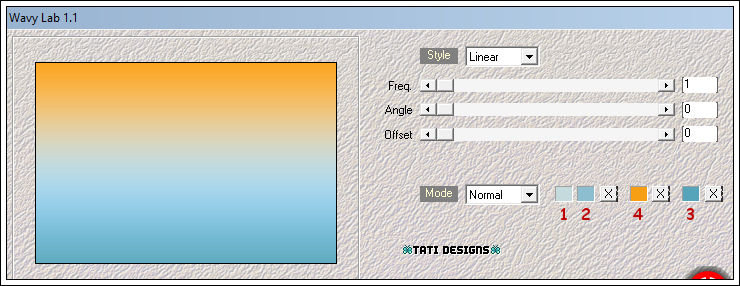
 #8cbecf |
 #c4dadc |
 #f69e14 |
 #55a4b9 |
≈ Paso 4 ≈
Abre una nueva capa de trama.
≈ Paso 5 ≈
Selecciones / Seleccionar todo.
≈ Paso 6 ≈
Abre el tube "TD_TubeAI_Tuto_Autumn_Fairy" y copia.
Vuelve a tu trabajo y pega en la selección.
≈ Paso 7 ≈
Selecciones / Anular selección.
≈ Paso 8 ≈
Efectos / Efectos de la imagen / Mosaico integrado:
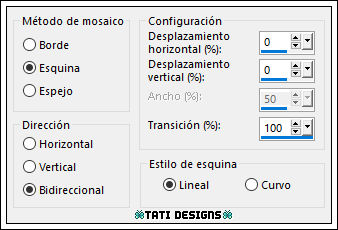
≈ Paso 9 ≈
Ajustar / Desenfocar / Desenfoque Gaussiano a 25.
≈ Paso 10 ≈
Capas / Fusionar / Fusionar hacia abajo.
≈ Paso 11 ≈
Efectos / Complementos / Mehdi / Melt:
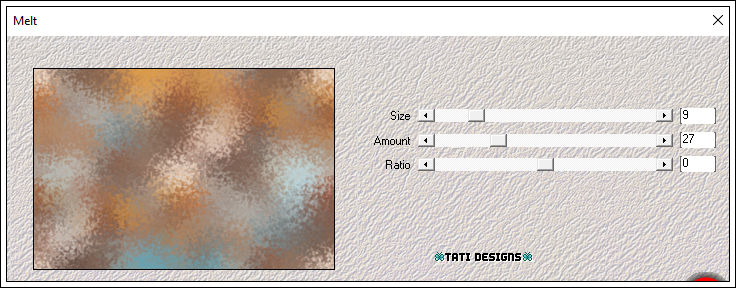
≈ Paso 12 ≈
Efectos / Complementos / Unlimited / Image Enhancement / Sunshine (predeterminado):
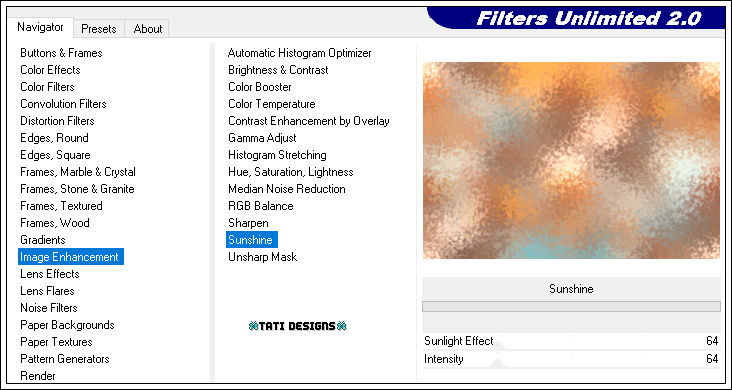
≈ Paso 13 ≈
Abre el tube "TD_TubeAI_Tuto_AutumnFairy_Misted1" y copia.
Vuelve a tu trabajo y pega como nueva capa.
≈ Paso 14 ≈
Activa la Herramienta de "Selección" (K) y modifica las posiciones de X (0,00) e Y (0,00):

Pulsa la tecla "M" para desactivar la Herramienta de "Selección".
≈ Paso 15 ≈
Abre el tube "TD_TubeAI_Tuto_AutumnFairy_Misted2" y copia.
Vuelve a tu trabajo y pega como nueva capa.
≈ Paso 16 ≈
Activa la Herramienta de "Selección" (K) y modifica las posiciones de X (304,00) e Y (-124,00).
Pulsa la tecla "M" para desactivar la Herramienta de "Selección".
≈ Paso 17 ≈
Abre el tube "TD_TubeAI_Tuto_AutumnFairy_Misted3" y copia.
Vuelve a tu trabajo y pega como nueva capa.
≈ Paso 18 ≈
Activa la Herramienta de "Selección" (K) y modifica las posiciones de X (531,00) e Y (0,00).
Pulsa la tecla "M" para desactivar la Herramienta de "Selección".
≈ Paso 19 ≈
Abre el tube "TD_TubeAI_Tuto_AutumnFairy_Misted4" y copia.
Vuelve a tu trabajo y pega como nueva capa.
≈ Paso 20 ≈
Activa la Herramienta de "Selección" (K) y modifica las posiciones de X (0,00) e Y (337,00).
Pulsa la tecla "M" para desactivar la Herramienta de "Selección".
≈ Paso 21 ≈
Abre una nueva capa de trama y rellena con el color #ffffff 
≈ Paso 22 ≈
Capas / Nueva capa de máscara / A partir de una imagen / "TD_Mask_Tuto_Autumn_Fairy":
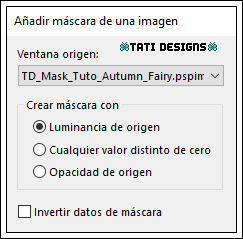
Capas / Fusionar / Fusionar grupo.
≈ Paso 23 ≈
Abre de nuevo el tube "TD_TubeAI_Tuto_Autumn_Fairy" y copia.
Vuelve a tu trabajo y pega como nueva capa.
≈ Paso 24 ≈
Activa la Herramienta de "Selección" (K) y modifica las posiciones de X (1,00) e Y (0,00).
Pulsa la tecla "M" para desactivar la Herramienta de "Selección".
≈ Paso 25 ≈
Ajustar / Nitidez / Enfocar.
≈ Paso 26 ≈
Capas / Duplicar.
≈ Paso 27 ≈
Ajustar / Desenfocar / Desenfoque Gaussiano a 2.
≈ Paso 28 ≈
Cambia el Modo de la capa a "Luz débil".
≈ Paso 29 ≈
Abre el tube "TD_WordArt_Tuto_Autumn_Fairy" y copia.
Vuelve a tu trabajo y pega como nueva capa.
≈ Paso 30 ≈
Activa la Herramienta de "Selección" (K) y modifica las posiciones de X (526,00) e Y (315,00).
Pulsa la tecla "M" para desactivar la Herramienta de "Selección".
≈ Paso 31 ≈
Efectos / Efectos 3D / Sombra: 0 / 10 / 30 / 5 / Color: (6) #6a2a1e 
≈ Paso 32 ≈
Imagen / Agregar bordes / Simétrico de 1 píxel con el color (6) #6a2a1e 
Imagen / Agregar bordes / Simétrico de 3 píxeles con el color #ffffff 
Imagen / Agregar bordes / Simétrico de 1 píxel con el color (6) #6a2a1e 
Imagen / Agregar bordes / Simétrico de 5 píxeles con el color (5) #ca3b18 
Imagen / Agregar bordes / Simétrico de 1 píxel con el color (6) #6a2a1e 
Imagen / Agregar bordes / Simétrico de 15 píxeles con el color #ffffff 
Imagen / Agregar bordes / Simétrico de 1 píxel con el color (5) #ca3b18 
Imagen / Agregar bordes / Simétrico de 5 píxeles con el color (4) #f69e14 
Imagen / Agregar bordes / Simétrico de 1 píxel con el color (5) #ca3b18 
Imagen / Agregar bordes / Simétrico de 15 píxeles con el color #ffffff 
Imagen / Agregar bordes / Simétrico de 1 píxel con el color (3) #55a4b9 
Imagen / Agregar bordes / Simétrico de 5 píxeles con el color (1) #c4dadc 
Imagen / Agregar bordes / Simétrico de 1 píxel con el color (3) #55a4b9 
Imagen / Agregar bordes / Simétrico de 45 píxeles con el color #ffffff 
≈ Paso 33 ≈
Abre una nueva capa de trama y pon tu nombre o tu marca de agua.
≈ Paso 34 ≈
Agrega el © de los tubes y del tutorial, adjunto en el material:

Nota: Si necesitas cambiar el color, puedes usar la Herramienta "Reemplazar color":
≈ Paso 35 ≈
Imagen / Agregar bordes / Simétrico de 1 píxel con el color (6) #6a2a1e 
≈ Paso 36 ≈
Exporta tu trabajo como archivo .jpg optimizado.
¡Se acabó!
Espero que te haya gustado y que hayas disfrutado con él.

.:. Si quieres enviarme tu trabajo con el resultado de este tutorial, ponte en contacto conmigo .:.

 .:. Aquí puedes ver otras versiones del tutorial .:.
.:. Aquí puedes ver otras versiones del tutorial .:.
